Когато се занимавате с анализ на уебсайтове и приложения, ще осъзнаете бързо колко важно е да разполагате с правилните инструменти. Google Analytics, особено текущата версия 4, предлага множество възможности за разбиране на поведението на потребителите и вземане на решения, базирани на данни. В това ръководство ще ви покажа как да използвате демо акаунта на Google Analytics 4, специално магазина на Google (Google Merchandise Store), за да получите ценни прозрения.
Най-важните изводи
- Магазинът на Google е полезен пример за анализ на данни.
- Достъпът до демо акаунта е лесен и предлага множество отчети.
- Можете да анализирате както уеб, така и данни от приложения в Google Analytics 4.
По стъпково ръководство
Стъпка 1: Отваряне на магазина на Google (Google Merchandise Store)
За да започнете с магазина на Google, първо трябва да отидете на уебсайта на демо акунта. Това е фиктивна електронна търговия от Google, която ви позволява да изпробвате различни аналитични функции в Google Analytics 4. Можете лесно да откриете началната страница на магазина за сувенири на Google чрез търсене в Google.
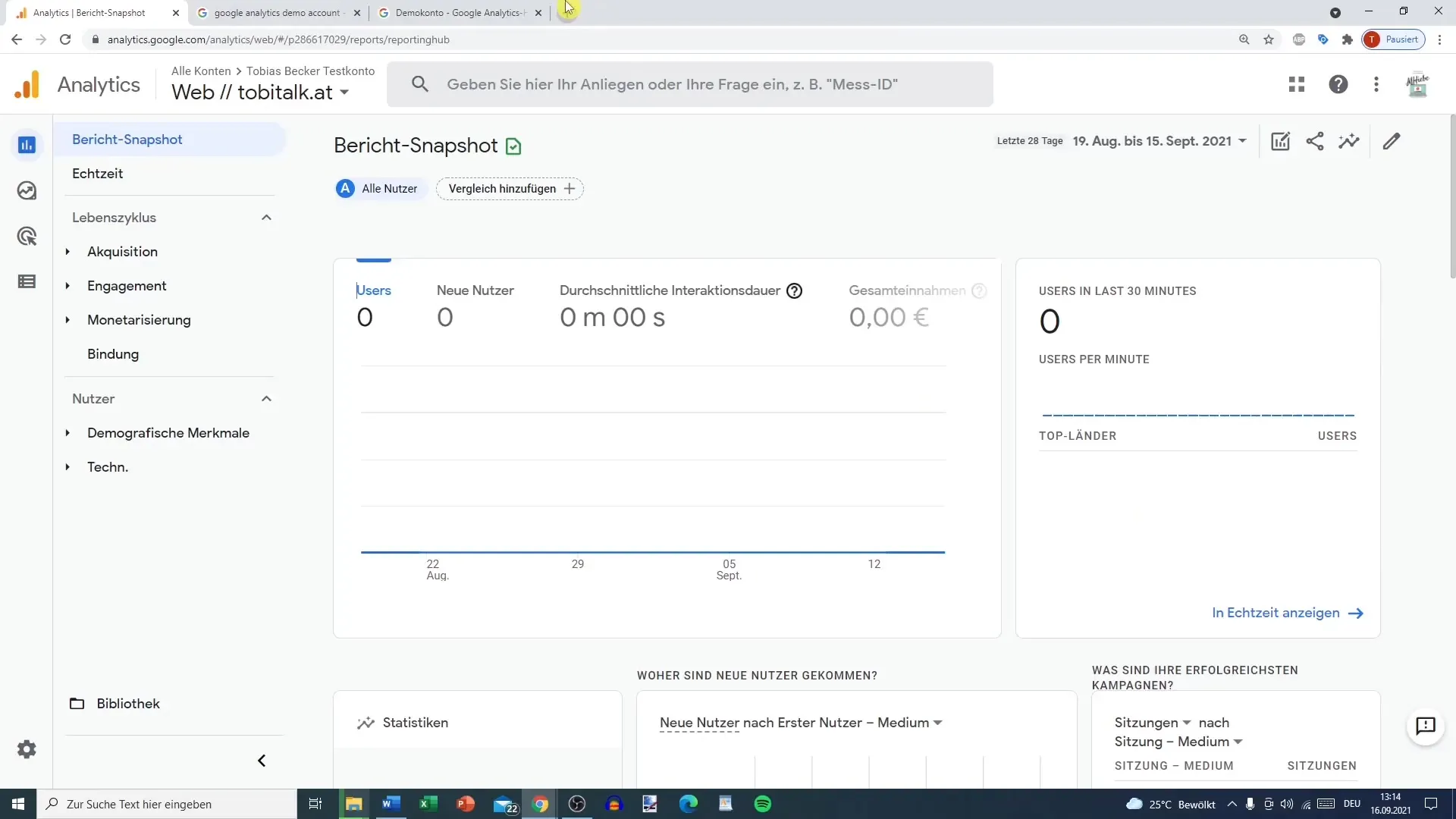
Стъпка 2: Достъп до демо акаунта
След като намерите страницата, ще видите линка за достъп до демо акаунта. Кликнете на линка, за да получите достъп. Ще бъде покзано кратко съобщение, че връзката се установява. Почакайте, докато данните се заредят, тъй като това може да отнеме няколко секунди.
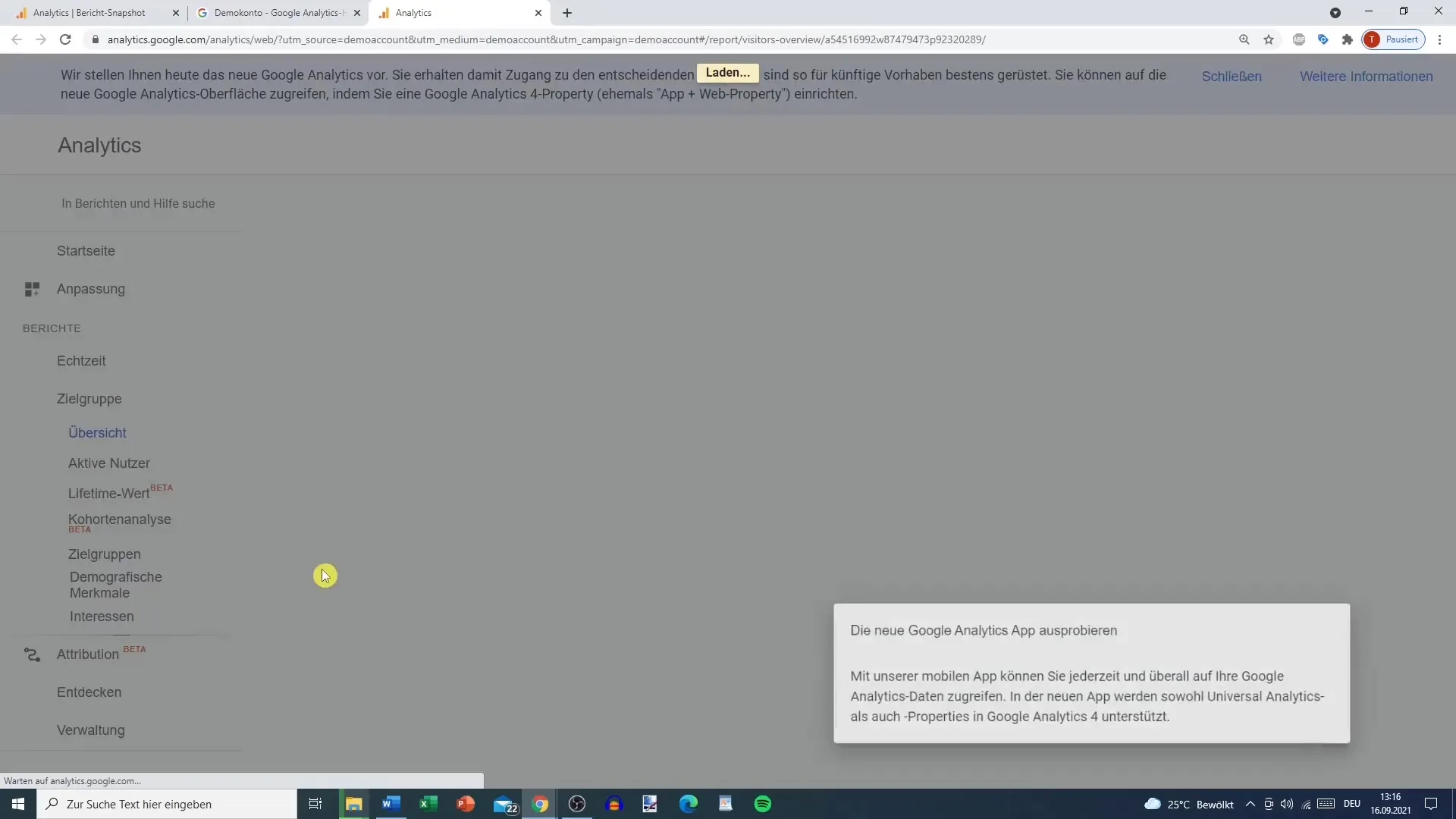
Стъпка 3: Проверка на профила
След успешното установяване на връзката, може да проверите профила си. Ще забележите, че освен вашата собствена акаунт на Google Analytics, се показва и демо акаунтът. Това потвърждава, че сега имате достъп до данните на магазина за сувенири на Google.
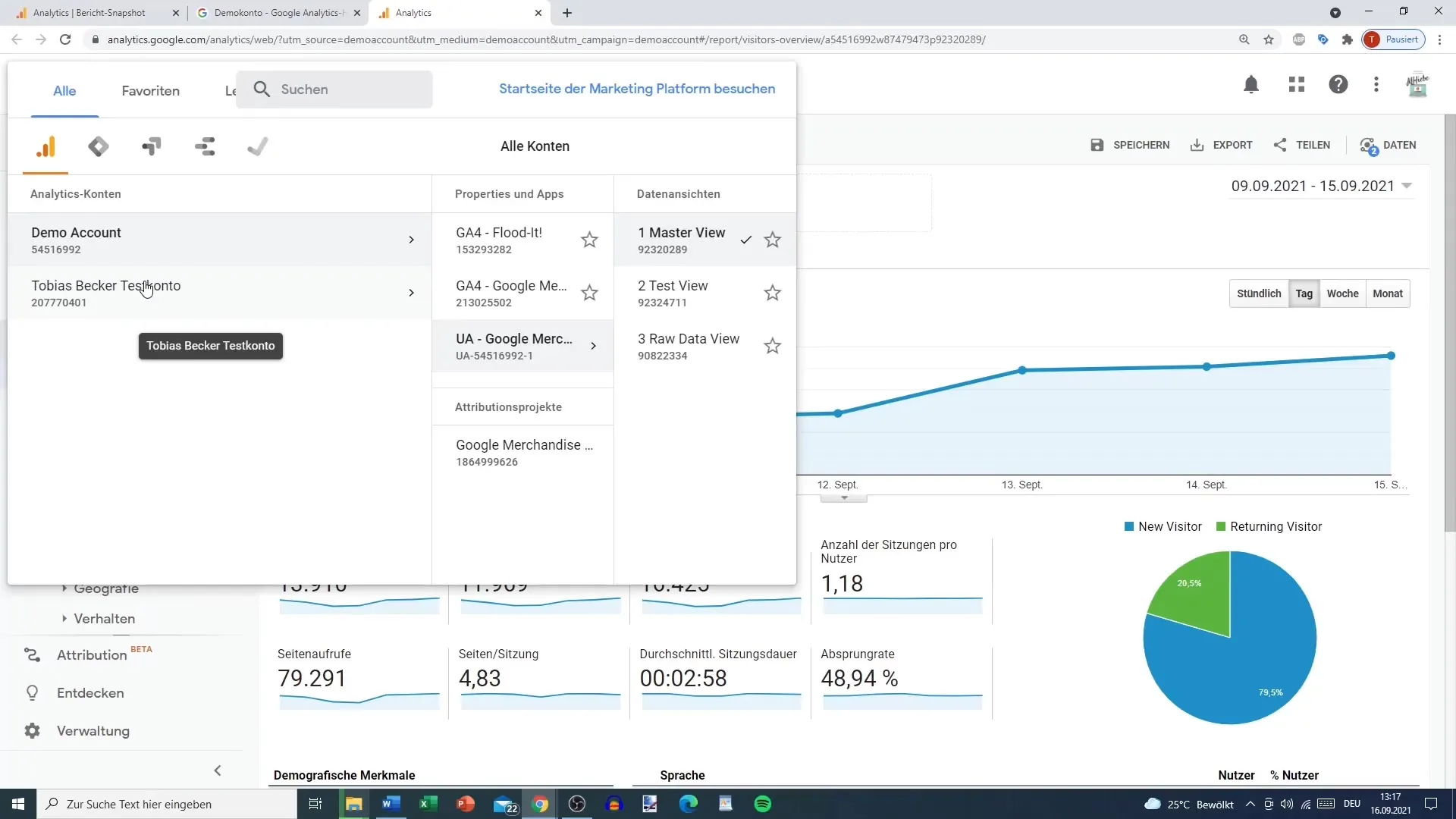
Стъпка 4: Изследване на Google Analytics 4
Сега можете да влезете в интерфейса на Google Analytics 4. Кликнете върху специалната област за магазина на сувенири на Google. Тук имате възможност да навигирате през различни отчети и да анализирате данните на магазина. Можете да се движите избраните статистики и да анализирате различни аспекти на потребителското поведение.
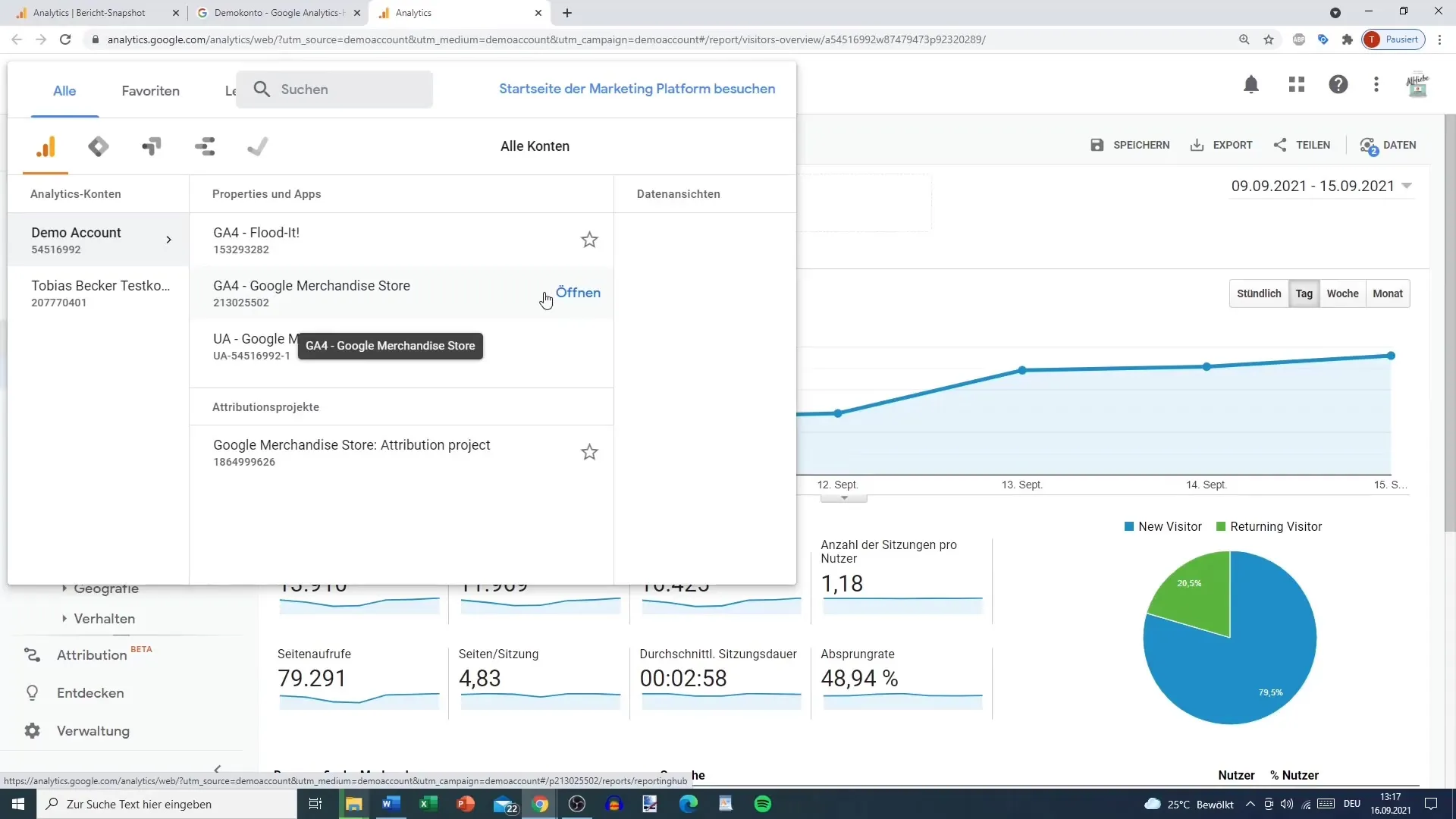
Стъпка 5: Използване на различни източници на данни
Ако имате интерес към данни от приложения, можете да разгледате и функционалностите на приложенията в Google Analytics 4. Те са особено интересни, когато искате да анализирате производителността на приложения. Тук ще намерите допълнителни отчети, които се фокусират върху използването на приложения и ви позволяват да получите напредни изводи.
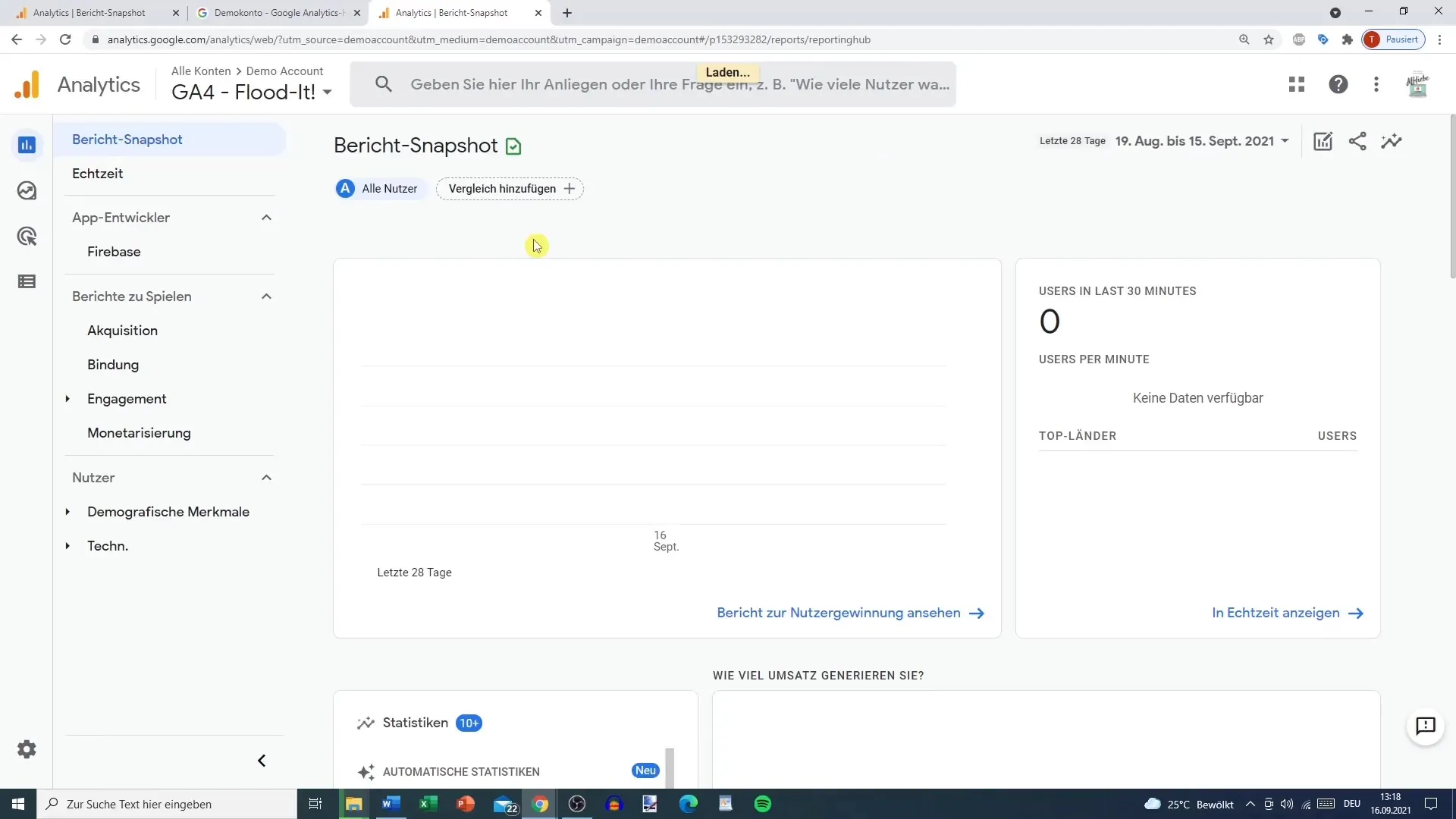
Стъпка 6: Поглъщане в отчети и анализи
Един важен аспект на Google Analytics е, че чрез различните отчети и анализи на данни получавате дълбоко разбиране за потребителското поведение. Например можете да следите действията на потребителите, да анализирате процента на конверсия или да разберете къде потребителите излизат от вашия пазарен лабиринт.
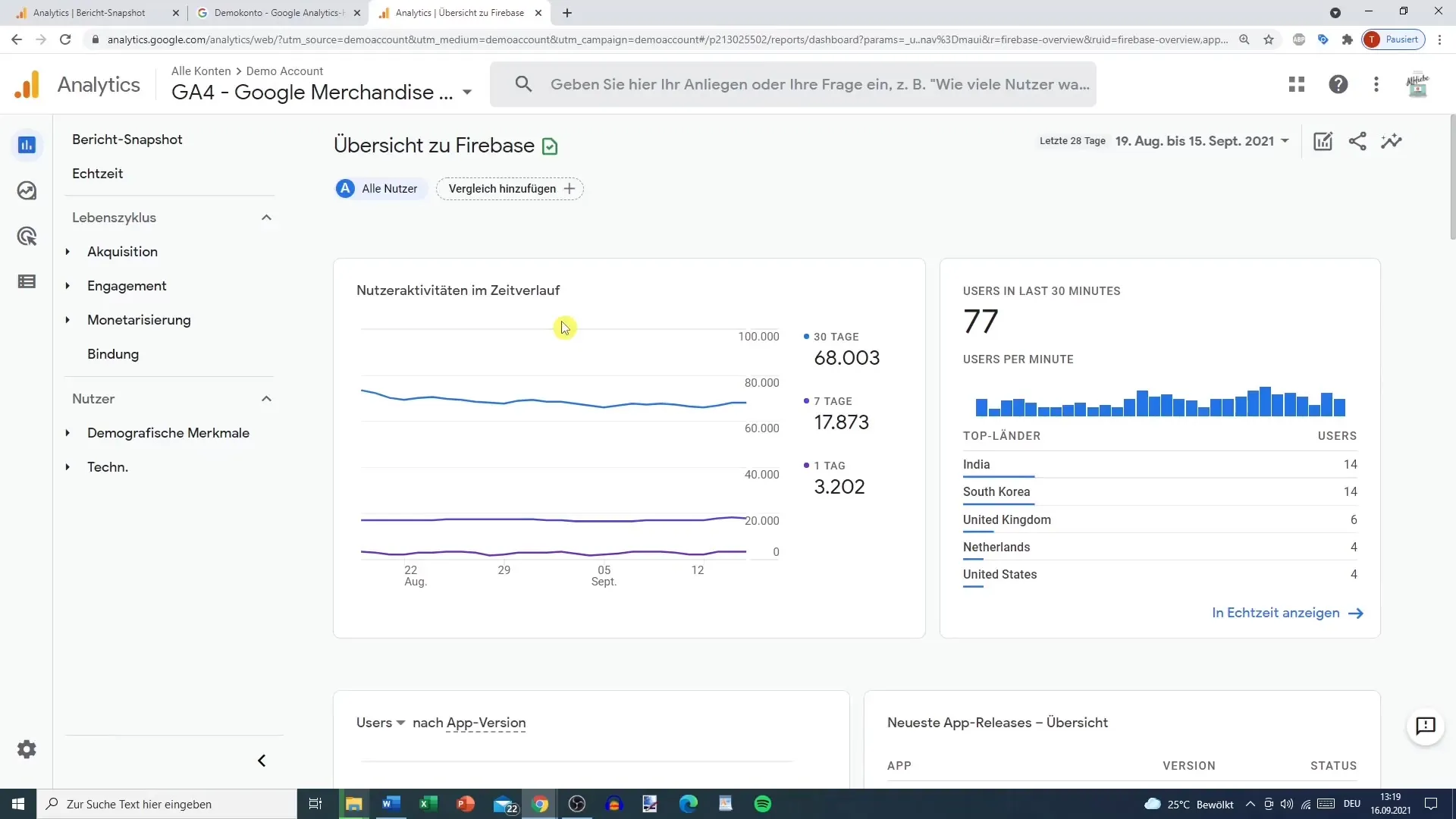
Обобщение
В това ръководство научихте как да използвате демо акаунта на Google Analytics 4, специално магазина на Google (Google Merchandise Store). Научихте как да достигнете до акаунта, да използвате интерфейса и да анализирате ценни данни, за да разберете по-добре потребителското поведение. С тези умения сте добре подготвени да се потопите в света на цифровия маркетинг и на данните.
Често задавани въпроси
Какъв е магазинът на Google (Google Merchandise Store)?Магазинът на Google е фиктивен електронен магазин на Google, използван за демострация на функциите на Google Analytics.
Как мога да настроя демо акаунта на Google Analytics 4?Можете да намерите демо акаунта в страниците за поддръжка на Google и да кликнете върху линка за достъп до демо акаунта.
Кои данни мога да анализирам в магазина на Google (Google Merchandise Store)?Можете да анализирате различни аспекти на потребителското поведение, включително покупки, потребителски интеракции и проценти на конверсия.
Мога ли да анализирам и данни от приложения?Да, Google Analytics 4 ви позволява да анализирате както уеб, така и данни от приложения.
Колко време отнема да се заредят данните?Времето за зареждане може да отнеме няколко секунди след като кликнете върху линка за демо акаунта.


